Como Remover Wan Miniport do PC?
Índice do conteúdo
Os dispositivos WAN Miniport podem causar algumas dificuldades para os usuários de computadores com Windows, especialmente quando esses dispositivos aparecem em excesso no Gerenciador de Dispositivos.
Geralmente, um PC deve ter apenas um dispositivo WAN Miniport e a placa de rede padrão. No entanto, após atualizações do Windows 10, muitos usuários relataram a presença de vários dispositivos WAN Miniport, causando problemas de conexão e desempenho.
Nesse contexto, remover o Wan Miniport do computador torna-se uma solução eficiente para resolver essas questões. Existem diferentes métodos e abordagens que podem ser aplicados para alcançar essa finalidade, como a desativação de serviços específicos do Windows ou a remoção manual dos dispositivos.
Compreender o processo adequado de remoção é crucial para garantir que o problema seja resolvido corretamente, permitindo que a conexão à internet e outras funcionalidades do PC sejam restauradas ao seu estado ideal.
Entendendo o WAN Miniport
O WAN Miniport é um componente de hardware que permite a conexão entre o seu computador e uma rede de área ampla (WAN). Esses dispositivos são criados automaticamente pelo sistema operacional Windows, especificamente pela Microsoft, para fornecer suporte a diversos tipos de conexões de rede, como VPN e conexões dial-up.
O componente RAS (Remote Access Services) é um serviço oferecido pela Microsoft, que funciona em conjunto com o WAN Miniport. Ele permite que os usuários acessem os recursos de um computador ou uma rede remotamente. Portanto, os dispositivos WAN Miniport são usados para facilitar essas conexões RAS.
É comum que, após atualizações do Windows, vários dispositivos WAN Miniport apareçam no Gerenciador de Dispositivos do sistema. Isso pode fazer com que os usuários se perguntem se essas portas estão afetando a velocidade ou a estabilidade da conexão com a Internet. Na maioria dos casos, essas portas não causam problemas e são necessárias para o funcionamento correto do sistema.
No entanto, se você enfrentar problemas de conexão e desejar remover o WAN Miniport do seu computador, é possível seguir alguns passos para resolver o problema. É importante lembrar que a remoção dessas portas não é uma solução definitiva, pois elas podem ser recriadas pelo Windows.
Uma das formas de remover o WAN Miniport do seu PC é desabilitando os dispositivos no Gerenciador de Dispositivos. Essa solução pode ser temporária, pois essas portas podem ser reativadas automaticamente após reiniciar o computador. Outra opção é desinstalar completamente o dispositivo e reinstalar os drivers conforme necessário.
Em resumo, o WAN Miniport é um componente essencial do sistema operacional Windows que trabalha em conjunto com o RAS da Microsoft para permitir diversas conexões de rede. Embora possa parecer desnecessário ou prejudicial em alguns casos, é importante considerar os motivos pelos quais esses dispositivos são criados e como eles se relacionam com o funcionamento geral do seu computador.
Sintomas de Problemas do WAN Miniport
Os problemas relacionados ao WAN Miniport em um computador ou PC geralmente afetam a conexão com a internet e outros serviços relacionados, como VPN e acesso remoto. Quando ocorrem problemas com o WAN Miniport, o usuário pode enfrentar algumas dificuldades específicas.
Anormalidades na velocidade da internet são um sintoma comum enfrentado pelos usuários. A velocidade da conexão pode cair para 0 Kbps e ficar oscilando entre 0 e 16 Kbps, mesmo com uma conexão à internet de alta velocidade (por exemplo, 35 Mbps). Isso geralmente torna impossível carregar páginas da web ou utilizar aplicativos online.
A instabilidade na conexão VPN é outro sintoma possível. Isso acontece porque os adaptadores WAN Miniport são usados para estabelecer conexões de redes virtuais privadas. Quando há problemas com esses adaptadores, a conexão VPN pode apresentar desconexões frequentes, dificultando a comunicação e o trabalho remoto.
Outro sintoma de problemas com o WAN Miniport é a presença de múltiplos dispositivos “WAN Miniport” no Gerenciador de Dispositivos do Windows, especialmente após atualizações do sistema operacional. O normal é que apenas a placa de rede seja exibida. Quando o usuário tenta excluir ou desativar esses dispositivos adicionais, eles podem retornar após a reinicialização do PC.
Para resolver os problemas relacionados ao WAN Miniport, é importante seguir as orientações adequadas, como desativar serviços relacionados, atualizar drivers ou até mesmo restaurar o sistema às configurações de fábrica, dependendo da causa específica do problema.
O Que Causa Problemas no WAN Miniport
Os problemas no WAN Miniport geralmente estão relacionados com os drivers no sistema operacional Microsoft Windows. Os drivers WAN Miniport são responsáveis pela comunicação entre o acesso remoto e o dispositivo de hardware. Quando esses drivers estão corrompidos, desatualizados ou ausentes, podem ocorrer problemas de conexão com a internet ou falhas no processo de acesso remoto (RAS).
Em alguns casos, o sistema operacional pode instalar automaticamente os drivers necessários, no entanto, isso nem sempre é suficiente. A própria Microsoft recomenda a atualização dos drivers diretamente do site do fabricante do hardware para garantir a compatibilidade e evitar problemas.
Além dos drivers, outros fatores podem afetar o desempenho do WAN Miniport, como problemas de hardware, configurações incorretas no sistema ou interferência de outros programas e serviços. É importante analisar todas essas possíveis causas ao diagnosticar e solucionar problemas no WAN Miniport.
Uma vez identificado o problema específico, pode-se tomar ações corretivas, como remover e reinstalar os drivers, atualizar o hardware ou corrigir configurações incorretas do sistema. É essencial manter os drivers atualizados e garantir que o hardware e o software estejam funcionando corretamente para prevenir problemas futuros com o WAN Miniport.
Como Localizar o WAN Miniport
Para localizar o WAN Miniport no seu computador, primeiro é necessário acessar o “Gerenciador de Dispositivos”. Isso pode ser feito pressionando a tecla com o símbolo do Windows e a letra “R” no teclado simultaneamente. Uma janela “Executar” se abrirá, digite “devmgmt.msc” e pressione Enter. Essa ação abrirá o Gerenciador de Dispositivos do Windows.
Uma vez aberto, você encontrará uma lista de diferentes categorias de dispositivos instalados no seu computador. Procure por “Adaptadores de Rede” e clique no sinal de “+” ou seta para expandir a lista. Dentro desta categoria, você encontrará o WAN Miniport listado junto com outros adaptadores de rede.
As configurações do WAN Miniport podem ser ajustadas clicando com o botão direito do mouse no dispositivo e selecionando “Propriedades”. Na janela que se abre, você pode visualizar e modificar as configurações do adaptador de rede.
É importante lembrar que qualquer alteração realizada nessas configurações pode afetar a conectividade de rede do seu computador. Portanto, é aconselhável ter cuidado ao fazer alterações e consultar um profissional se você não tiver certeza das mudanças que está fazendo.
Lembre-se de que algumas das opções disponíveis no Gerenciador de Dispositivos podem variar de acordo com a versão do Windows instalada no seu computador. Assim, é sempre importante se informar e tomar precauções ao ajustar as configurações do WAN Miniport e outros dispositivos presentes no sistema.
Procedimentos Para Remover o WAN Miniport
No Windows 10, o Gerenciador de Dispositivos exibe uma série de adaptadores de rede chamados de WAN Miniport. Estes dispositivos podem ser removidos ou desativados, conforme a necessidade. Vamos abordar os principais passos para efetuar a remoção ou desativação do WAN Miniport do seu computador.
Primeiramente, é importante mencionar que a Microsoft recomenda tomar cuidado ao tentar remover ou desativar o WAN Miniport, uma vez que pode afetar outras funcionalidades do sistema operacional.
Para acessar o Gerenciador de Dispositivos no Windows 10, clique com o botão direito do mouse no ícone do Menu Iniciar e selecione “Gerenciador de Dispositivos”. No Gerenciador, expanda a categoria “Adaptadores de Rede”, onde estão listados os dispositivos WAN Miniport.
Se o seu objetivo é apenas desativar temporariamente o WAN Miniport, clique com o botão direito em cada dispositivo e selecione “Desativar dispositivo”. Isso interrompe a função do dispositivo, mas não o remove completamente do sistema.
Para remover o WAN Miniport de maneira mais completa, siga as seguintes etapas:
- Abra o Gerenciador de Dispositivos.
- Expanda “Adaptadores de Rede”.
- Clique com o botão direito em um dispositivo WAN Miniport e depois em “Desinstalar dispositivo”.
- Repita o processo para cada dispositivo WAN Miniport listado.
Note que, mesmo após desinstalar os dispositivos WAN Miniport, eles podem voltar a aparecer após reiniciar o PC, por serem parte do próprio sistema Windows.
Em alguns casos, pode ser necessário procurar por atualizações de drivers ou restaurar o sistema para resolver problemas com o WAN Miniport. A Microsoft Community oferece suporte para solucionar os problemas mais comuns.
Lembre-se que é essencial ter certeza dos procedimentos a serem realizados, já que a remoção de componentes do sistema pode resultar em falhas e instabilidades.
Como Reiniciar o WAN Miniport
Para reiniciar o WAN Miniport no seu computador com Windows 10, é necessário ajustar algumas configurações no Gerenciador de Dispositivos e nos Serviços do Windows. Primeiramente, abra o Gerenciador de Dispositivos clicando com o botão direito do mouse no ícone do Windows no canto inferior esquerdo da tela e selecionando “Gerenciador de Dispositivos”.
Ao encontrar a seção “WAN Miniport” na lista de dispositivos, clique com o botão direito do mouse em cada item e selecione “Desativar dispositivo”. Isso ajudará a evitar que os dispositivos voltem a aparecer após reiniciar o computador.
Em seguida, pressione as teclas Windows + R e digite “services.msc” para abrir os Serviços do Windows. Logo depois, localize o serviço SSTP (Secure Socket Tunneling Protocol). Clique com o botão direito do mouse no serviço e vá em “Propriedades”.
Na janela de propriedades do serviço SSTP, você deverá alterar o “Tipo de Inicialização” para “Desativado”. Esta medida garante que o serviço não seja iniciado automaticamente quando o computador for reiniciado. Clique em “Aplicar” e depois em “OK” para confirmar as alterações.
Por fim, reinicie o computador para garantir que as mudanças entrem em vigor. Ao reiniciar, verifique novamente o Gerenciador de Dispositivos e os Serviços do Windows para assegurar que o WAN Miniport esteja desativado e o serviço SSTP não seja inicializado automaticamente.
Ao seguir esses passos, o usuário deve ser capaz de reiniciar e gerenciar efetivamente o WAN Miniport no seu computador Windows 10, garantindo, assim, uma melhor conexão à internet e menos problemas relacionados aos dispositivos WAN Miniport.
Dicas de Prevenção
Ao lidar com o Wan Miniport no Windows 10, é essencial saber como remover e prevenir efetivamente o reaparecimento desses dispositivos no seu computador. Aqui estão algumas dicas para ajudar a minimizar o impacto dos dispositivos Wan Miniport no seu PC.
Em primeiro lugar, é importante garantir que o seu computador esteja sempre atualizado com os mais recentes drivers e atualizações do sistema operacional. Isso pode ser feito usando o próprio recurso de atualização do Windows 10. Manter o computador atualizado ajuda a evitar problemas relacionados ao Wan Miniport e melhora a estabilidade geral do sistema.
Verificar as configurações do seu provedor de serviços de Internet (ISP) também é fundamental. Isso é necessário porque alguns problemas de rede podem ser causados por configurações incorretas do ISP, resultando na aparição de dispositivos Wan Miniport. Portanto, certifique-se de que as configurações do seu ISP estejam corretas e em conformidade com os requisitos do Windows 10.
Outra dica importante é monitorar regularmente o Gerenciador de Dispositivos no seu computador para identificar e remover qualquer dispositivo Wan Miniport indesejado. Ao fazer isso, você pode evitar que problemas de rede ocorram devido à presença desses dispositivos no seu sistema. Desabilite ou remova o Wan Miniport no Gerenciador de Dispositivos e reinicie o computador para garantir que ele não reapareça ao reiniciar.
Além disso, considere a utilização de um software especializado na remoção e prevenção desses dispositivos. Por exemplo, há um vídeo tutorial disponível no YouTube que fornece orientações detalhadas sobre como remover o Wan Miniport no Windows 10.
Por último, assegure-se de que o seu sistema esteja protegido contra vírus e malware, que podem ser responsáveis pela infecção e criação de dispositivos Wan Miniport no seu computador. Para isso, instale e atualize regularmente um antivírus de boa reputação, e realize varreduras periódicas para garantir a segurança e integridade do seu sistema.
Seguindo estas dicas, você pode prevenir de forma efetiva a aparição de dispositivos Wan Miniport no seu computador com Windows 10, e garantir uma experiência de navegação na Internet mais segura e estável.
Perguntas frequentes
Como desativar a Miniporta WAN SSTP?
Para desativar a Miniporta WAN SSTP, vá ao Gerenciador de Dispositivos e procure “Adaptadores de Rede”. Localize a miniporta e clique com o botão direito do mouse, em seguida, selecione “Desativar dispositivo”. Lembre-se de que desativar a Miniporta WAN SSTP pode afetar a funcionalidade do seu sistema.
Como desabilitar a Miniporta de Rede Remota (IPv6)?
No Gerenciador de Dispositivos, localize a seção “Adaptadores de Rede” e encontre a Miniporta de Rede Remota (IPv6). Clique com o botão direito do mouse sobre ela e selecione a opção “Desativar dispositivo”. Isso desabilitará a Miniporta de Rede Remota (IPv6).
Como baixar o driver da Miniporta de Rede Remota (IP) para Windows 7?
Para baixar e instalar o driver da Miniporta de Rede Remota (IP) para Windows 7, acesse o site oficial da Microsoft ou o site do fabricante do seu computador. Pesquise pelo driver específico e siga as instruções para baixar e instalar a versão correta do driver.
A Miniporta WAN é considerada um vírus?
Não, a Miniporta WAN não é um vírus. Ela faz parte do sistema operacional Windows e é usada para fins de comunicação de rede. No entanto, sempre é bom ter cuidado com a possibilidade de softwares maliciosos se disfarçarem como componentes legítimos.
Como excluir WAN Miniport do sistema?
Excluir a WAN Miniport do sistema pode não ser possível, já que ela é um componente essencial do Windows. No entanto, você pode desativá-la no Gerenciador de Dispositivos se estiver causando algum problema. Desativar a Miniporta não a removerá completamente, mas evitará que cause problemas.
Como solucionar problemas com drivers da Miniporta WAN?
Se você estiver enfrentando problemas com os drivers da Miniporta WAN, tente atualizar os drivers através do Gerenciador de Dispositivos. Caso isso não funcione, você pode desinstalar os drivers e reiniciar o sistema, permitindo que o Windows instale os drivers corretos automaticamente. Se o problema persistir, verifique o site do fabricante do seu computador e baixe os drivers mais recentes.

